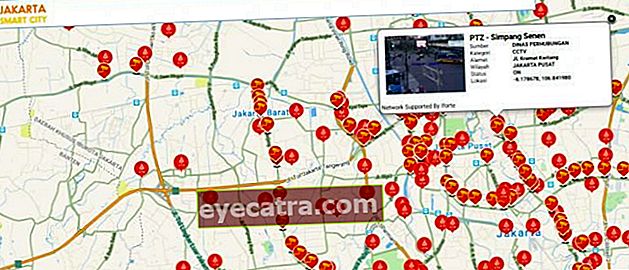8 innstillinger som må endres på Android
Hevder du å være en ekte Android-bruker, men forstår ikke noen av disse innstillingene? Her er 8 innstillinger som MÅ endres på Android.
Android-smarttelefoner er fortsatt en av de mest brukte typene smarttelefoner. Som vi alle vet at brukere får friheten til å utforske ulike applikasjoner og funksjoner som kan endres. Likeledes med innstillinger.
Du må ikke innrømme at du er en ekte Android-bruker hvis du ikke har mestret detaljene til gadgets laget av Googles operativsystem. Her er Jaka gjennomgang åtte obligatoriske innstillinger for å endre på Android du.
- 15 Android-tips som alle Android-brukere må vite
- 10 sofistikerte Android-smarttelefoner som mest ventet i 2018
- 15 Android Mods Mest brukt av Android-brukere
8 innstillinger som MÅ endres på Android
1. Skjul privat eller sensitivt innhold fra låseskjermen
I Android 5.0 Lollipop-versjonen og nyere kan innkommende varsler nå vises direkte selv når skjermen er låst. Det betyr at alle kan se varslene dine, inkludert de som er private (for eksempel: WhatsApp intimt med kjæresten din).

Sikkert vil du ikke oppleve noe som det ovennevnte, ikke sant? Du kan angi at Android automatisk skal skjule private varsler. Hvordan:
Åpne menyen Innstillinger >Lyd og varsler.
å velge Når enheten er låst >Ikke vis varsler i det hele tatt.
2. Slå av Tilpasning av annonser
Det er ingen hemmelighet at Google kjenner til viktig informasjon om deg. Ta med vaner og interesser som lar dem bestemme annonseanbefalinger for deg. Med andre ord, Google kjenner til en del av privatlivet i livet ditt.

Du kan blokkere Google fra å gjøre det via Android. Du gjør dette ved å slå av personalisering for annonser, nemlig:
Åpne menyen Innstillinger >Annonser.
Aktiver Velg bort annonseregistrering.
3. Gjør Autolås superrask
Android-minnet ditt har en funksjon for å låse skjermen automatisk når du er ferdig med å bruke den. Sørg imidlertid for at autolås-funksjonen er aktivert så snart som mulig etter at du fjerner smarttelefonen. Til hva? Det som er klart, er at det sikres mot risikoen for at andre berører smarttelefonen først før den blir låst.

Trikset er å velge automatisk lås raskest og aktiver øyeblikkelig låsing, det er:
Åpne menyen Innstillinger >Sikkerhet >Lås automatisk.
å velge Umiddelbart å låse kort tid etter at smarttelefonen ikke er brukt.
Fortsatt på samme side, aktiver den Av / på-knappen låses øyeblikkelig.
4. "Sov" bakgrunnsapplikasjonen
Hvis Android er en Marshmallow-versjon eller nyere, har du blitt utstyrt med Doze Mode-funksjonen som har en lignende funksjon som å "skru opp" eller slå av applikasjoner som kjører på bakgrunn. Dette er absolutt nyttig for å spare batteristrøm samt internettkvote.

Slik aktiverer du Døsemodus:
Åpne menyen Innstillinger >Batteri.
å velge tre prikker ikon den øverst til høyre.
å velge Døs og dvalemodus >Ikke optimaliser.
5. Ta opp tallinjene på tastaturet (Gboard)
Bruker du ofte tall i dine daglige samtaler eller andre aktiviteter som bruker tastatur? Det ville være bedre om tallkolonnen alltid var på vent litt alias er tilgjengelig øverst på tastaturet, ikke sant? Du kan ordne det på en slik måte.

Du gjør dette ved å endre Gboard-innstillingene:
Åpne menyen Innstillinger >Språk.
Velg meny Gboard >Preferanser.
Aktiver Nummerrekke.
6. Aktiver Instant Apps
Denne funksjonen er spesifikt gitt til den nyeste Android Oreo. Nå kan imidlertid Android-versjonen av Lollipop og nyere bruke den. Instant Apps lar deg prøve apper uten å måtte installere dem først.

Slik aktiverer du Instant Apps:
Åpne menyen Innstillinger >Google.
Aktiver Øyeblikkelige apper >Ja, jeg er inne.
7. Flytt adresselinjen i Chrome til bunnposisjonen
For de av dere som har en superstor smarttelefonskjerm, også bred, noen ganger vil du ha problemer med å bla gjennom Chrome. Når du skriver inn en nettadresse, blir fingeren tvunget til å nå kolonnen adressefelt plassert øverst på skjermen.

Faktisk kan du flytte adresselinjen ned for å gjøre det lettere å nå. Hvordan:
- Du kan lese følgende JalanTikus-artikkel.
8. Vær utvikler på Android
Få et nivå høyere enn vanlige Android-brukere ved å bli en utvikler for din egen Android-enhet. Du kan aktivere den først ved å trykke på menyen Utvikler det er i menyen Innstillinger så mye som 7 (syv) ganger på rad.

Etter at du har aktivert denne modusen, er det mange funksjoner og innstillinger du kan endre som en ekte utvikler. Innstillinger du kan endre inkluderer å endre GPS-posisjonen din eller aktivere USB-feilsøking.
Det er åtte innstillinger som må endres på Android-enheten eller gadgeten din det har du. Alle innstillingene ovenfor har faktisk funksjoner og bruksområder som gjør det lettere for deg å bruke ditt daglige liv. Hvilken av de åtte innstillingene ovenfor passer din behov best etter din mening? Fortell din mening i kommentarfeltet.
Les også artikler om Smarttelefon eller andre interessante artikler fra Reynaldi Manasse.